- Excel Power View-创建
- Excel Power View-创建(1)
- Excel Power View-工作表
- Excel Power View-工作表(1)
- Excel Power View教程
- Excel Power View教程(1)
- 讨论Excel Power View(1)
- 讨论Excel Power View
- Excel Power View-概述
- Excel Power View-概述(1)
- 高级Excel-Power View
- 高级Excel-Power View(1)
- Excel Power View-饼图可视化(1)
- Excel Power View-表可视化(1)
- Excel Power View-饼图可视化
- Excel Power View-表可视化
- Excel Power View-可视化
- Excel Power View-可视化(1)
- Excel Power Pivot-层次结构
- Excel Power Pivot-层次结构(1)
- Excel Power View-共享(1)
- Excel Power View-共享
- Excel Power View和数据模型(1)
- Excel Power View和数据模型
- Excel Power View-有用的资源(1)
- Excel Power View-有用的资源
- Excel Power View-矩阵可视化
- Excel Power View-高级功能
- Excel Power View-高级功能(1)
📅 最后修改于: 2020-12-01 05:17:16 🧑 作者: Mango
如果您的数据模型具有层次结构,则可以在Power View中使用它。您也可以在Power View中从头开始创建新的层次结构。在这两种情况下,都可以在Power View中向上和向下钻取层次结构。
在本章中,您将学习如何在不同的Power View可视化视图中查看层次结构以及向上和向下钻取层次结构。
从数据模型查看层次结构
如果数据模型中有层次结构,则可以在Power View中可视化该层次结构。假设您在数据模型中定义了Sport-Event层次结构,如下所示。

层次结构将在“ Power View字段”列表中显示为一个字段,您可以将其作为其他任何字段添加到Power View可视化文件中。
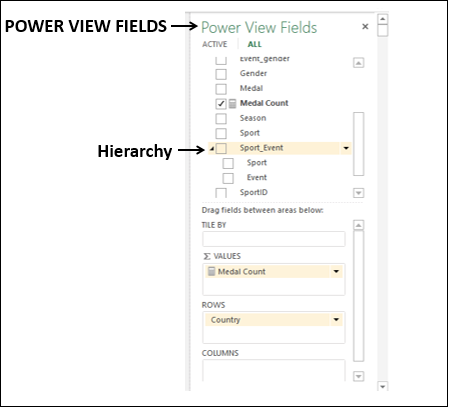
- 使用字段-国家,体育赛事和奖牌计数创建表。
- 将可视化切换到Matrix。
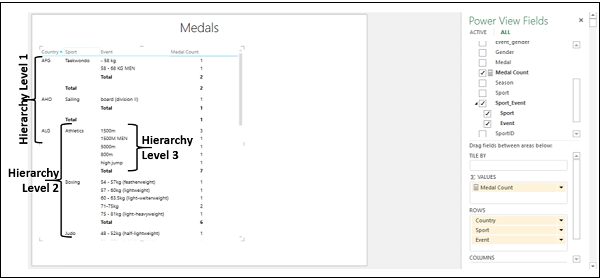
层次结构中的级别按照层次结构中字段的顺序嵌套。
在Power View中创建层次结构
您也可以在Power View中从头开始创建新的层次结构。
-
创建一个具有以下字段的表格-国家,体育,赛事,年份和奖牌计数。
-
将可视化切换到Matrix。
层次结构由ROWS区域中字段的顺序设置。您可以在Power View中以任何顺序将字段按层次结构放置,前提是有意义。您只需拖动ROWS区域中的字段即可更改顺序。
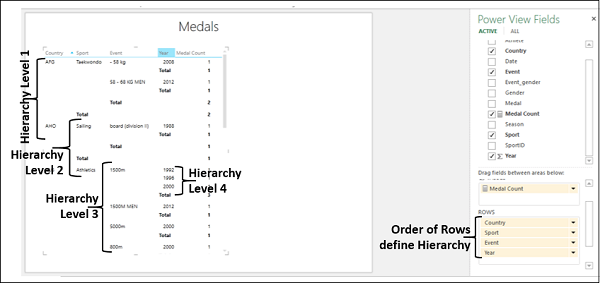
在数据模型中定义层次结构与在Power View中定义层次结构之间的区别如下-
-
如果在数据模型中定义层次结构,则将其作为字段添加到“ Power View字段”列表中,只需添加该字段即可将其包括在Power View的任何可视化中。
-
另一方面,如果您在Power View中定义层次结构,则仅限于以层次结构顺序放置字段的可视化。需要在Power View中的每个可视化文件中重新创建它。
在矩阵中向上钻取和向下钻取层次
一旦在Power View中(从数据模型或Power View中)有了层次结构,就可以在矩阵,条形图,柱形图和饼形图可视化中进行向上和向下钻取。在本节中,您将了解如何在Matrix可视化中钻取和钻取层次结构。在随后的部分中,您将了解如何在其他提到的可视化中执行相同的操作。
在Matrix中,一次只能显示一个级别。您可以深入了解详细信息,也可以深入了解摘要。
-
单击矩阵。
-
单击功能区上的“设计”选项卡。
-
单击选项组中的显示级别。
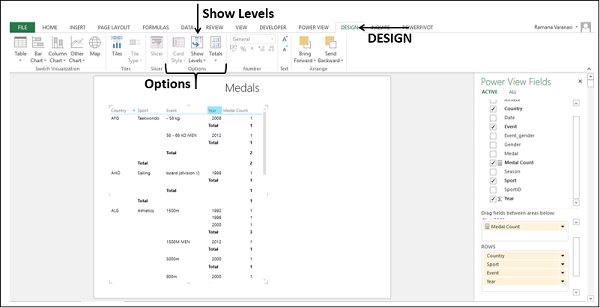
从下拉列表中选择行-启用一次向下钻取一个级别。
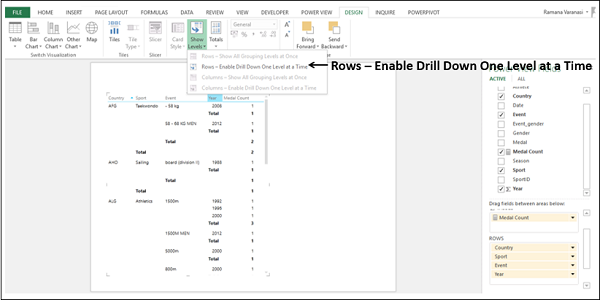
矩阵折叠以仅显示1级数据。您还可以在1级数据值的右侧找到一个箭头,指示向下钻取。
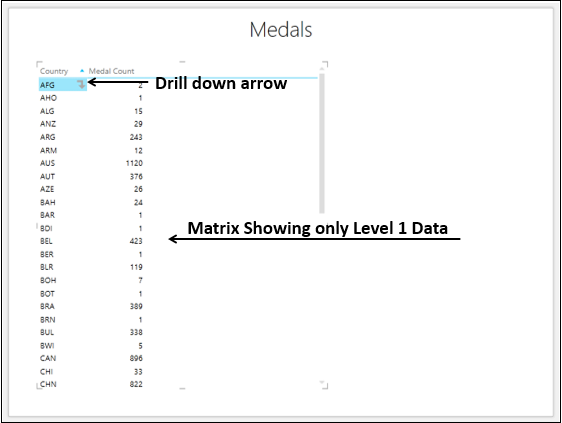
单击向下钻取箭头向下钻取。或者,您可以双击数据值以进行向下钻取。该特定数据值向下钻取一级。
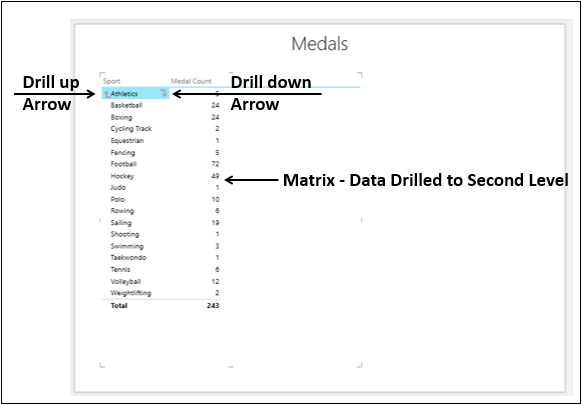
对于数据值,左边有一个箭头指示向上钻,右边有一个箭头指示向下钻。
您可以双击某个级别中的一个数据值以展开以显示层次结构中下一个级别中该数据值下的数据值。您可以单击向上箭头以折叠到数据值。
条形图中的层次结构
在本节中,您将了解如何在堆积条形图可视化中展开和钻取层次结构。
-
使用字段-国家,体育赛事和奖牌计数创建表。 Sport-Event是在数据模型中定义的具有Sport和Event字段的层次结构。
-
将可视化切换到堆积条形图。
-
确保国家/地区,体育,赛事位于AXIS区域中。
-
将奖牌字段添加到“传奇”区域。
将显示堆积条形图。
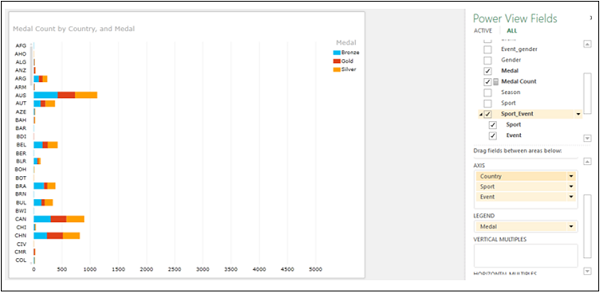
显示的数据是按国家(地区)和奖牌数计算的奖牌数。
双击一个条,说“ CAN”。堆积条形图将向下钻取一级。
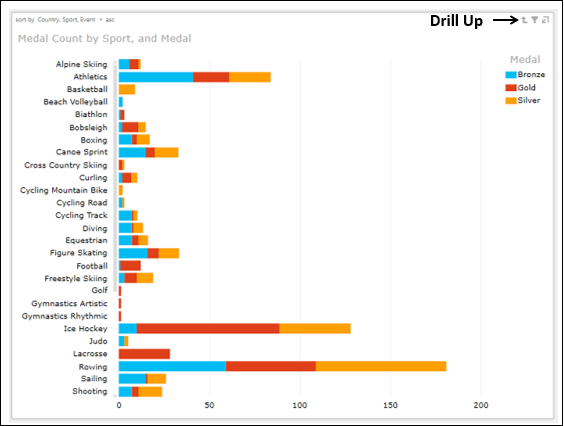
显示的数据是按体育和奖牌计算的奖牌数(这是针对国家/地区的-CAN)。一个小的向上箭头,指示向上钻取,出现在图表的右上角,与“过滤器和弹出窗口”相邻。
现在,您可以向上追溯至“国家/地区级别”或向下追溯至“事件”级别。
双击酒吧–花样滑冰。堆积条形图将向下钻取一级。
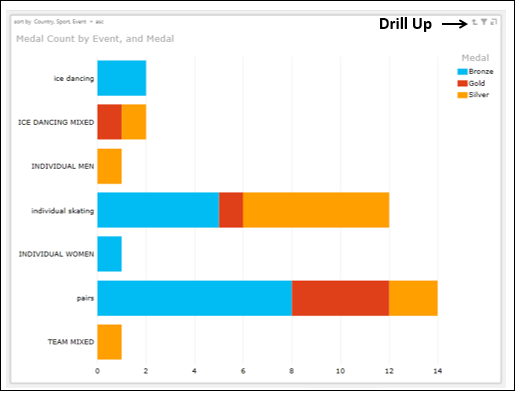
显示的数据是按赛事和奖牌计算的奖牌数(这是针对国家-CAN和体育-花样滑冰)。一个小的向上箭头,指示向上钻取,出现在图表的右上角,与“过滤器和弹出窗口”相邻。
现在,您可以向上钻取运动级别(一次可以向上钻取一个级别)。
-
单击他的向上箭头。显示的数据将是按运动和奖牌计算的奖牌数(适用于国家/地区-CAN)。
-
单击向上箭头。堆积条形图将被钻取到国家/地区级别。
柱形图中的层次结构
在本节中,您将了解如何在“堆积柱形图”可视化中钻取和钻取层次结构。
-
使用字段-国家,体育赛事和奖牌计数创建表。 Sport-Event是在数据模型中定义的具有Sport和Event字段的层次结构。
-
将可视化切换到堆积柱形图。
-
确保国家/地区,体育,赛事位于AXIS区域中。
-
将奖牌字段添加到“传奇”区域。
将显示堆积柱形图。
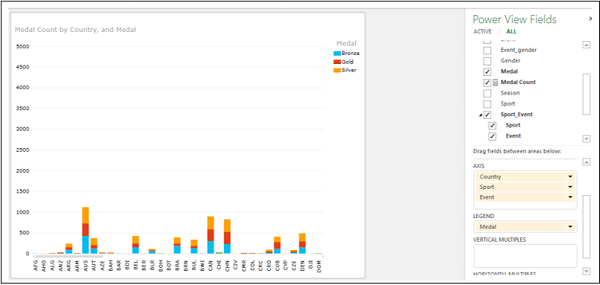
显示的数据是按国家和奖牌计算的奖牌数。
双击列,说CHN。堆积柱形图将向下钻取一级。
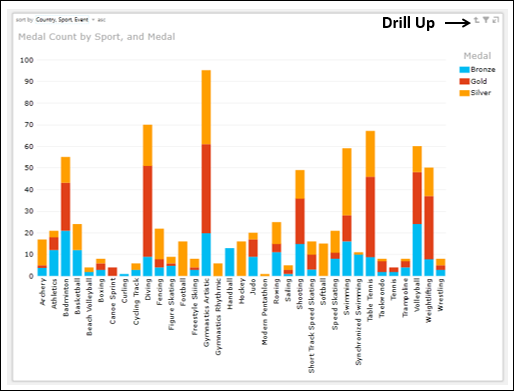
显示的数据是按体育和奖牌计算的奖牌数(这是针对国家/地区-中国)。一个小的向上箭头,指示向上钻取,出现在图表的右上角,与“过滤器和弹出窗口”相邻。
现在,您可以向上追溯至“国家/地区级别”或向下追溯至“事件”级别。
双击列–围栏。堆积柱形图将向下钻取一级。
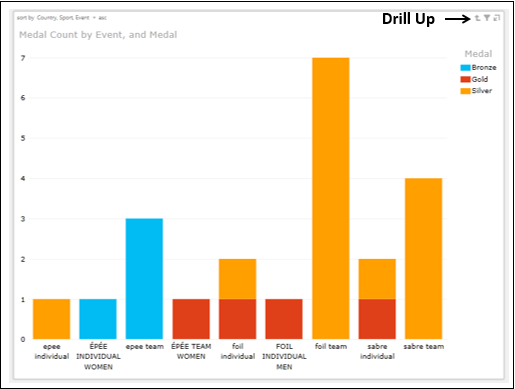
显示的数据是按赛事和奖牌计算的奖牌数(这是针对国家/地区-中国(中国)和体育-击剑)。一个小的向上箭头,指示向上钻取,出现在图表的右上角,与“过滤器和弹出窗口”相邻。
现在,您可以向上钻取运动级别(一次可以向上钻取一个级别)。
-
单击向上箭头。显示的数据将是“按运动获得的奖牌计数”和“奖牌计数”(对于国家/地区-中国)。
-
单击向上箭头。堆积柱形图将钻至国家/地区级别。
饼图中的层次结构
在本节中,您将了解如何在饼图可视化中钻取和钻取层次结构。
-
使用字段-Sport-Event和Medal Count创建一个表。 Sport-Event是在数据模型中定义的具有Sport和Event字段的层次结构。
-
将可视化切换到饼图。
-
确保“运动,赛事”位于“颜色”区域,“奖牌数”位于“大小”区域。
将显示一个饼图。但是,由于“运动”的数量很多,因此无法在饼图中显示所有“运动”。
-
过滤视图,以便仅显示“运动–体操节奏”,“现代五项运动”和“跳台滑雪”。
您需要过滤“视图”而不是饼图,因为当您向上或向下钻取时,需要进行过滤。
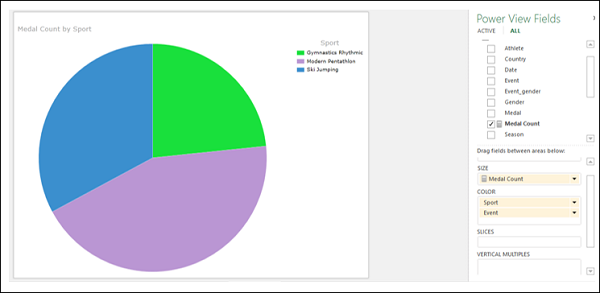
显示的数据是按运动获得的奖牌数,图例显示运动值。
双击饼图,说跳台滑雪。饼图将向下钻取一级。
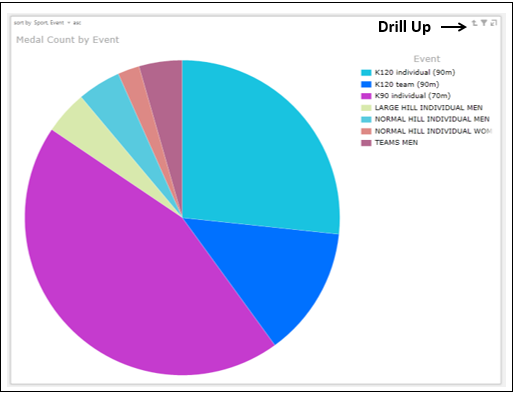
您将观察到以下内容-
-
显示的数据是按项目分类的奖牌数(这是针对运动–跳台滑雪)。
-
图例显示了事件(针对运动项目-跳台滑雪)。
-
饼图代表事件。
-
一个小的向上箭头,指示向上钻取,出现在图表的右上角,与“过滤器和弹出窗口”相邻。
现在,您可以展开运动级别。
-
单击向上箭头。饼图将被钻取到运动级别。
使用柱形图过滤饼图中的层次结构
您可以在Power View中将饼图聊天和柱形图结合起来以可视化层次结构,向上钻取和向下钻取。
- 单击饼图。
- 将性别添加到SLICES区域。
- 在饼图外单击。
- 使用字段-国家和事件创建表。
- 在FIELDS区域中单击字段Event。
- 单击下拉菜单中的计数(不同)。
- 使用国家/地区字段过滤视图以仅显示5个国家/地区。
- 将可视化切换到堆积柱形图。
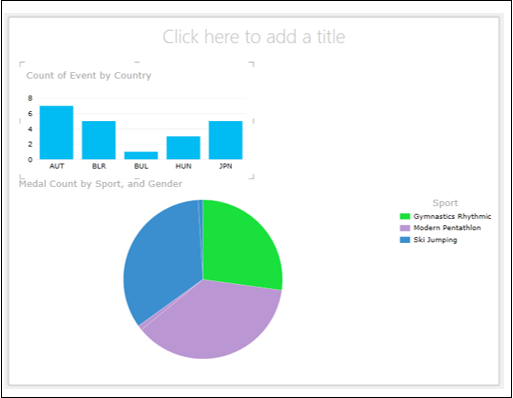
单击柱形图中的一个柱,说BLR。
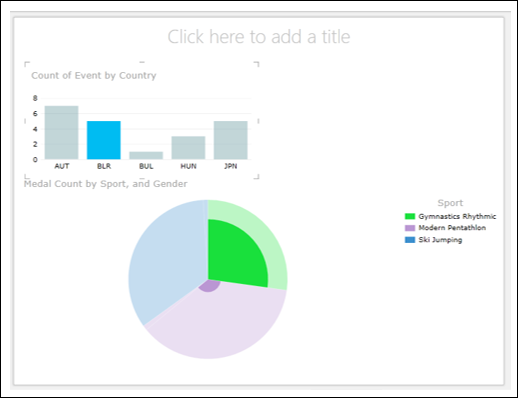
单击另一列,例如JPN。
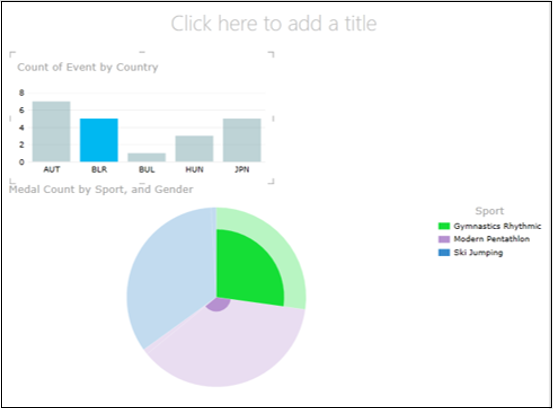
双击突出显示的饼图。
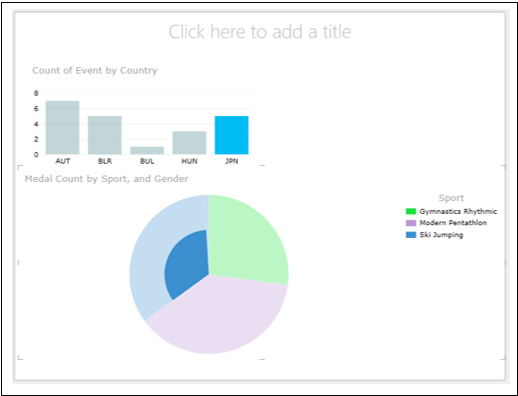
在上面给定的可视化中,您已经看到以下内容-
- 如何按柱形图过滤数据。
- 如何显示带有过滤数据的层次结构饼图。
- 向下钻取后饼图的显示方式,该位置仍处于过滤器位置。